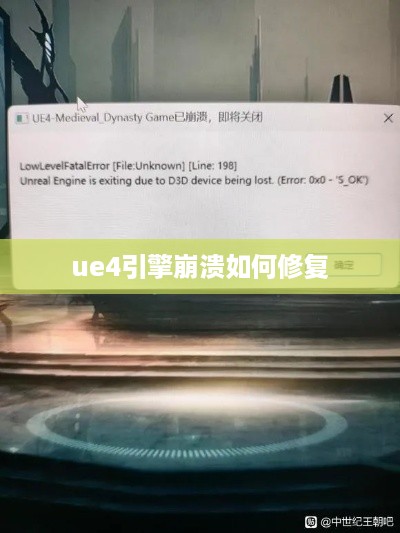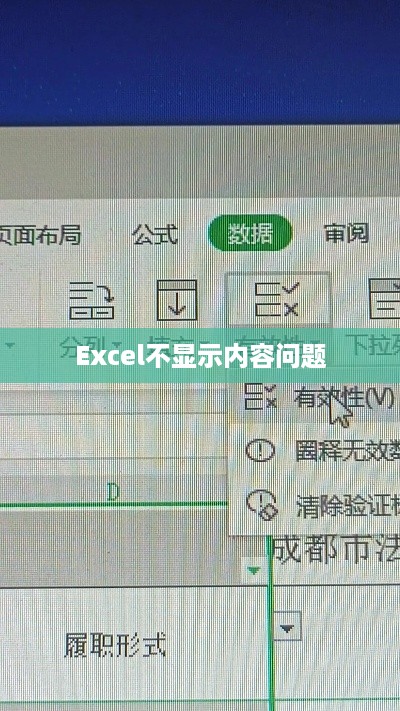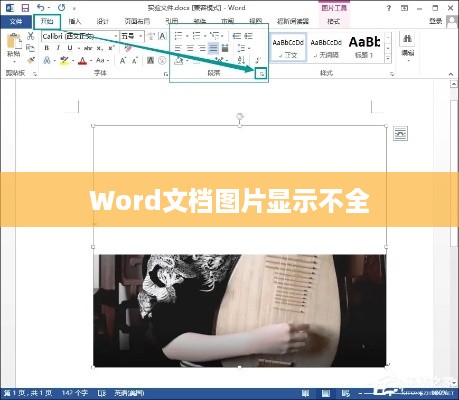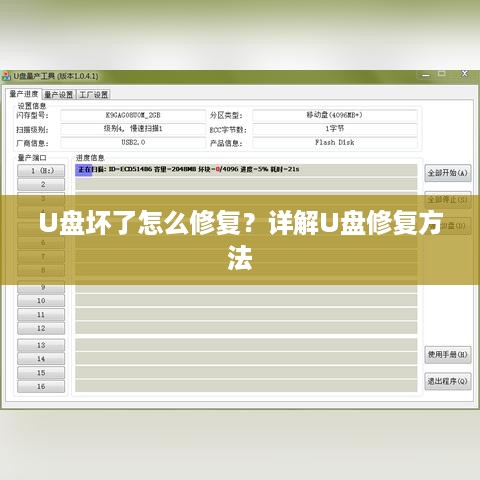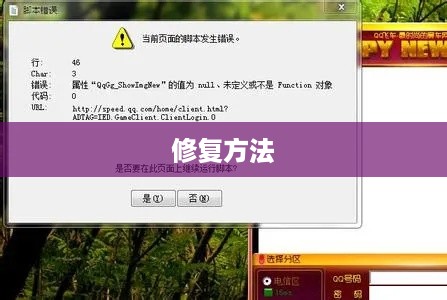键盘M键失灵问题可以通过简单的方法进行修复,检查按键是否被异物卡住或污垢遮挡导致失灵,可以尝试轻轻拍打键盘或使用吸尘器清理键盘内的灰尘,如果问题仍然存在,可能需要拆卸键盘并检查M键下的导电膜是否损坏,如有损坏,可以尝试用导电银漆笔进行修复,若以上方法均无效,建议寻求专业维修服务。
随着电脑的普及,键盘作为电脑主要的输入设备,其重要性不言而喻,在日常使用中,我们有时会遇到键盘上的某个按键失灵的情况,例如M键,这种情况不仅会影响工作效率,还可能导致一些不必要的麻烦,本文将详细介绍键盘M键失灵的原因及修复方法。
键盘M键失灵的可能原因
- 按键损坏:长时间使用或过度使用可能导致键盘按键的物理损坏。
- 驱动程序问题:键盘驱动程序出现故障也可能导致按键失灵。
- 系统设置问题:某些系统设置或软件冲突也可能引发键盘按键失灵。
- 灰尘和污垢:键盘内部的灰尘和污垢也可能导致按键接触不良。
修复键盘M键失灵的方法
检查按键物理损坏情况
检查M键是否有断裂、卡住等明显物理损坏,如有损坏,可能需要更换键盘或修复键盘物理结构,如无法自行修复,建议联系专业维修人员进行维修。
检查驱动程序
如果M键没有物理损坏,那么可能是驱动程序问题,可以尝试更新或重新安装键盘驱动程序:
(1)打开设备管理器(可通过按下Win+X组合键,选择设备管理器)。

(2)在设备管理器中找到键盘设备,右键点击后选择“更新驱动程序”。
(3)按照提示更新驱动程序,或前往键盘制造商的官方网站下载最新的驱动程序进行安装。
检查系统设置
若更新驱动程序后M键仍失灵,可能是系统设置问题,可以尝试更改键盘设置或恢复默认设置:
(1)打开控制面板,找到“键盘”选项。
(2)检查各项设置是否正确,并进行必要的更改。
(3)如无法找到问题所在,尝试将键盘设置恢复到默认设置。
清洁键盘
如以上方法均无效,可能是键盘内部的灰尘和污垢导致的问题,可以尝试清洁键盘:
(1)关闭电脑,并断开键盘电源(如为外接键盘)。
(2)将键盘倒置,轻轻拍打以排除内部灰尘和杂物。
(3)使用清洁布或棉签清洁键盘表面和按键缝隙。
(4)重新连接键盘,并测试M键是否恢复正常。
联系专业维修服务
如以上方法均无法解决问题,可能是键盘硬件问题,建议联系专业维修服务,由专业人员进行检查和维修。
预防键盘按键失灵的措施
- 定期清洁键盘,保持干净。
- 避免过度使用,合理安排休息时间。
- 注意使用姿势,避免不当使用导致损坏。
- 定期检查电脑系统,及时更新驱动程序和软件。
键盘M键失灵是一个常见的问题,可能由多种原因导致,本文提供了针对这个问题的修复方法,包括检查按键物理损坏情况、更新驱动程序、检查系统设置、清洁键盘以及联系专业维修服务,也给出了预防键盘按键失灵的措施,希望本文能帮助您解决键盘M键失灵的问题。